На начальном этапе изучается главное окно StarUML, который состоит из следующих компонентов: главное меню, инструментальные панели, область браузера, область инспектора, иинформационная область, область диаграммы, палитра элементов, панель элементов (Toolbox), инспектор модели. Изучается так же вкладки инспектора модели: навигатор модели ModelExploer, навигатор диаграмм DiagramExploer, окно редактора свойств Properties, окно документирования элементов модели Documentation и редактор вложений Attachments. Просматривается возможности управления видом, открытия/закрытия редактора инспектора модели, назначение кнопок специальной панели инструментов для диаграммы прецендентов использования.
Разрабатывается модель прецедентов (вариантов) использования, состоящую из одной или нескольких диаграмм прецедентов использования, для разрабатываемой информационной системы. Этапы разработки делятся:
- постановка задачи (описание предметной области);
- построения контекстной диаграммы процессов- UseCasediagram. Диаграмма должна ответить на вопрос-«что должно делаться в системе и кто участник этих процессов». Вид диаграммы показан на рисунке 1.
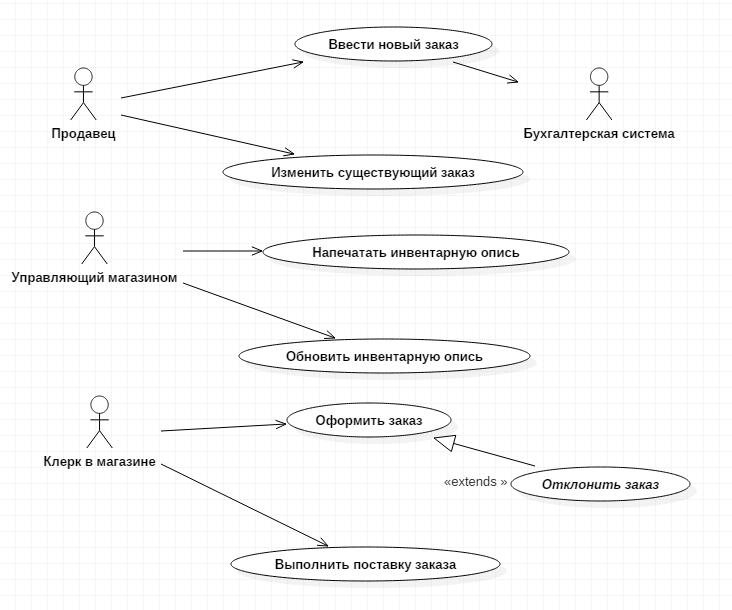
Рисунок 1 - Диаграмма вариантов использования задачи о заказе товара
- создается новый проект и заполняется свойствами в области Properties;
- создается диаграмма прецедентов использования (UseCaseDiagram) для отображения границ системы;
- с помощью кнопки Directed Association (Однонаправленная ассоциация) в окне «Toolbox» рисуется ассоциация между действующим лицом и вариантом использования;
- создается для одного из прецендентов использования файл, содержащий спецификацию потока событий (описание сценария его выполнения) и прикрепляется к преценденту (область Attachments). На рисунке 2 отображен пример полной диаграммы прецедентов использования;
Рисунок 2 – Диаграмма прецендентов использования для банкомата
- описывается пример спецификации потоков событий прецедента (пример спецификации потоков событий приведен в методических рекомендациях в виде таблицы);
- после окончания сеанса работы над проектом выполненная работа сохраняется в файле проекта с расширением UML.
 2020-05-25
2020-05-25 606
606








